- Autorius Jason Gerald [email protected].
- Public 2023-12-16 11:25.
- Paskutinį kartą keistas 2025-01-23 12:25.
Šis „wikiHow“moko, kaip įjungti skaitymo ataskaitas „Samsung Galaxy SMS“anglų kalba. Skaitymo ataskaita parodys, kad jūsų pranešimą perskaitė gavėjas, naudodamas tą pačią SMS programą ir naudodamas ataskaitos skaitymo funkciją.
Žingsnis
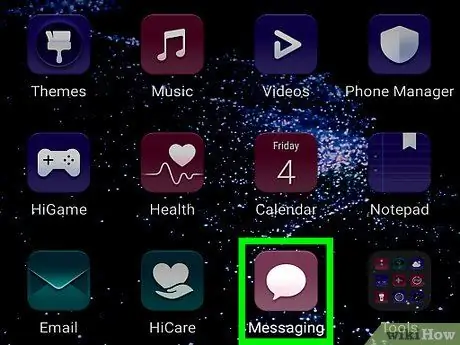
Žingsnis 1. Atidarykite programą „Žinutės“
Ši programa paprastai yra pagrindiniame ekrane.
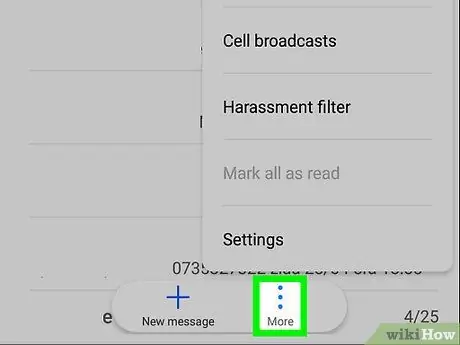
Žingsnis 2. Palieskite mygtuką
Jis yra viršutiniame dešiniajame ekrano kampe. Bus atidarytas meniu.
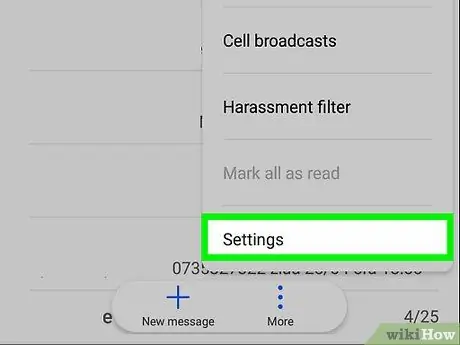
Žingsnis 3. Palieskite mygtuką Nustatymai
Šis mygtukas yra po meniu.

Žingsnis 4. Palieskite mygtuką Daugiau nustatymų
Jis yra netoli meniu apačios.
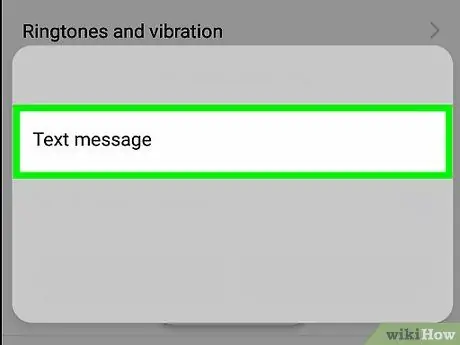
Žingsnis 5. Palieskite tekstinių pranešimų mygtuką
Jis yra meniu viršuje.
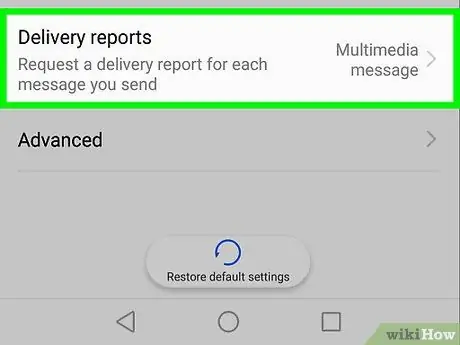
6 žingsnis. Pastumkite „Pristatymo ataskaitos“į įjungimo padėtį
Tai daroma siekiant užtikrinti, kad gausite pranešimus apie kiekvieną išsiųstą pranešimą.
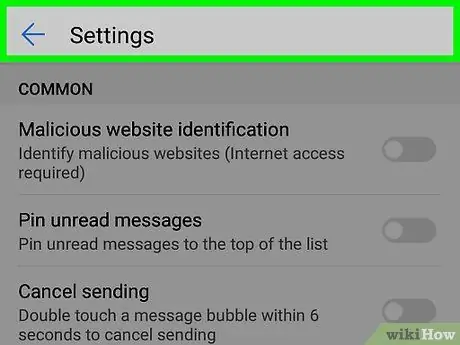
Žingsnis 7. Palieskite grįžimo mygtuką
Šis mygtukas grąžins jus į meniu.
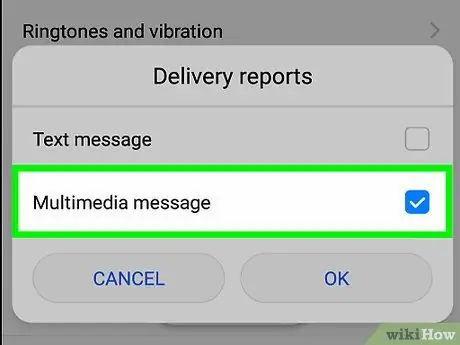
Žingsnis 8. Palieskite daugiaformačių pranešimų mygtuką
Šis mygtukas yra antroji meniu parinktis.
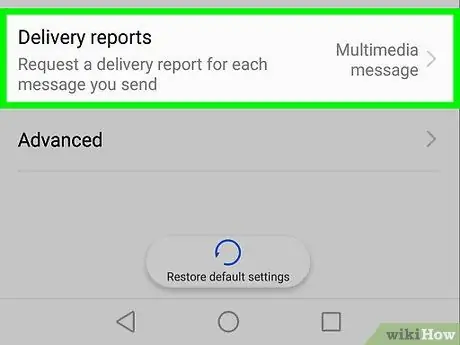
9 žingsnis. Pastumkite „Pristatymo ataskaitos“į padėtį
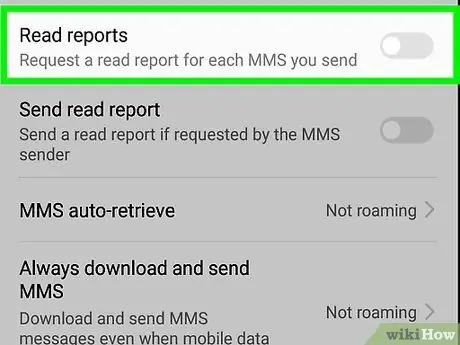
Žingsnis 10. Stumkite mygtuką „Skaityti ataskaitas“į įjungimo padėtį
Kol gavėjas įjungs šią funkciją, gausite pranešimą apie skaitymą, kai gavėjas perskaitys pranešimą.






